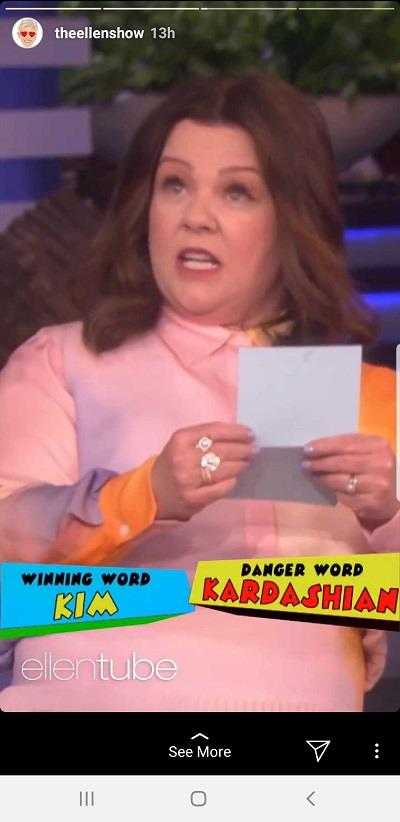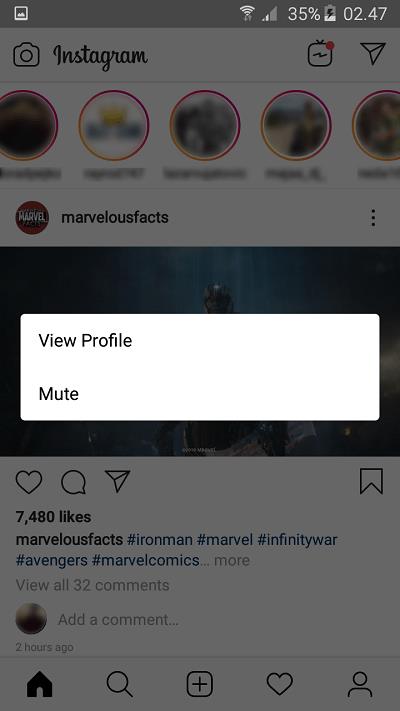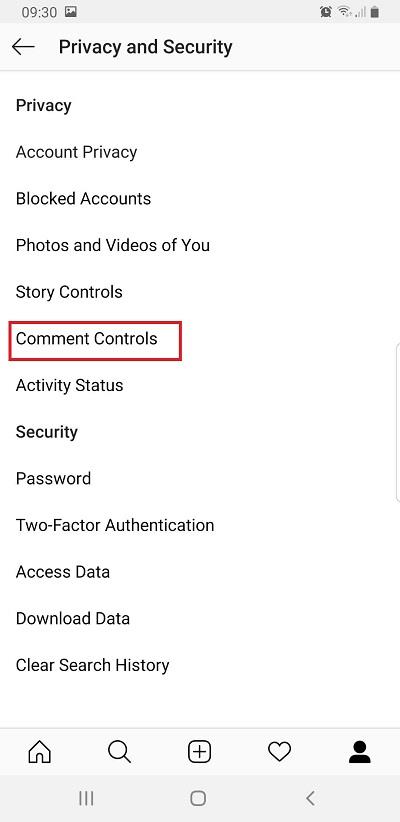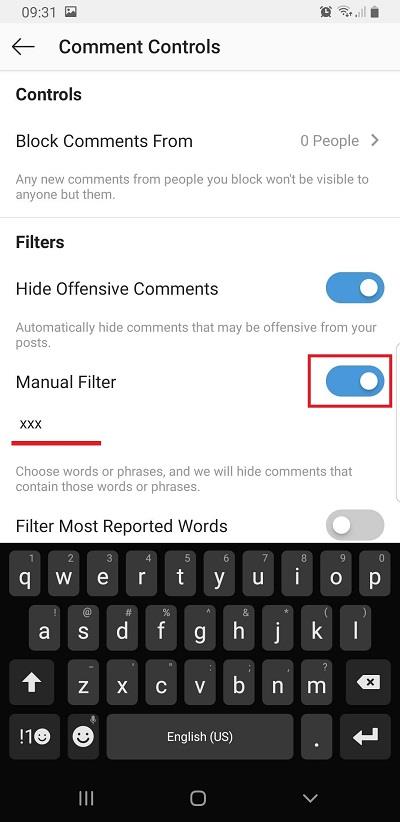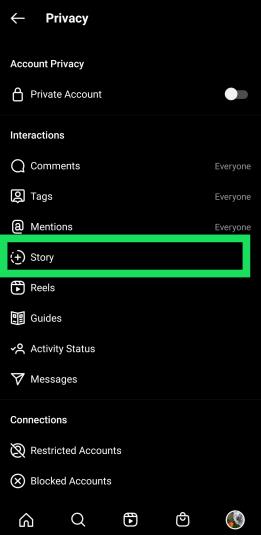La funzione Storia di Instagram viene costantemente migliorata con gli aggiornamenti. Ora puoi utilizzare vari filtri ed effetti interessanti, allegare GIF, inoltrare storie ad altri utenti e molto altro ancora.

Tuttavia, potresti non conoscere altre funzionalità, come il riavvolgimento e la messa in pausa delle storie di Instagram. Questo articolo ti mostrerà altre preziose funzionalità che molte persone perdono o dimenticano.
Come riavvolgere, mettere in pausa, saltare e mandare avanti velocemente le storie di Instagram?
Poiché le storie di Instagram durano solo un paio di secondi, basta un piccolo calo di attenzione per perdere quello che sta succedendo. Fortunatamente, Instagram ha pensato a questo problema, quindi ha incluso metodi che consentono agli utenti di mettere in pausa, riavvolgere, saltare e far avanzare rapidamente tutte le storie.
Se vuoi mettere in pausa una determinata storia di Instagram, tutto ciò che devi fare è toccare lo schermo e tenere premuto. Questo fermerà il timer e sarai in grado di visualizzare quella storia per tutto il tempo che desideri. Questo è ottimo per le storie di immagini. La messa in pausa delle storie video le blocca nel momento in cui tocchi lo schermo.
Se vuoi riavvolgere una storia di Instagram dopo che è passata, tocca semplicemente sul lato sinistro dello schermo e la storia precedente riapparirà.
Se la persona che stai seguendo su Instagram ha pubblicato molte storie, puoi esaminarle più velocemente toccando sul lato destro dello schermo. Per saltare completamente il set di storie di quella persona, scorri semplicemente verso destra sullo schermo.
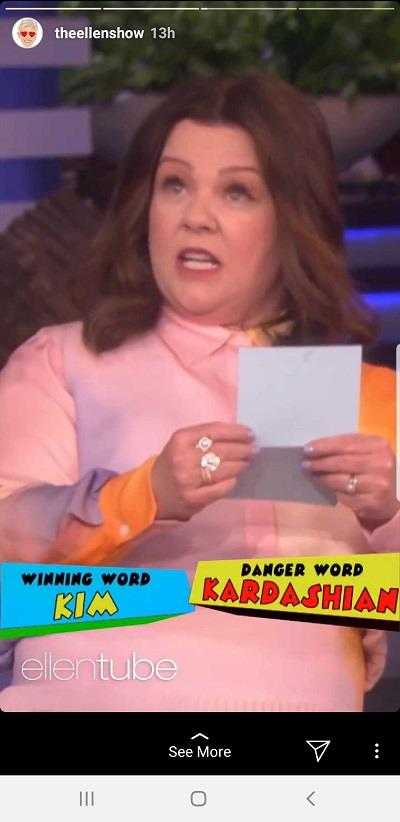
Come silenziare le storie di utenti specifici?
La funzione Muto di Instagram tornerà sicuramente utile. Indipendentemente dal motivo per cui vuoi evitare le storie di qualcuno, puoi eliminarle dal feed delle storie in un paio di tocchi.
Per utilizzare la funzione Muto, tutto ciò che devi fare è toccare e tenere premuto lo Story Circle della persona che non desideri visualizzare.
Apparirà una finestra popup, che ti darà la possibilità di visualizzare il profilo di quell'utente o di silenziare le sue storie.
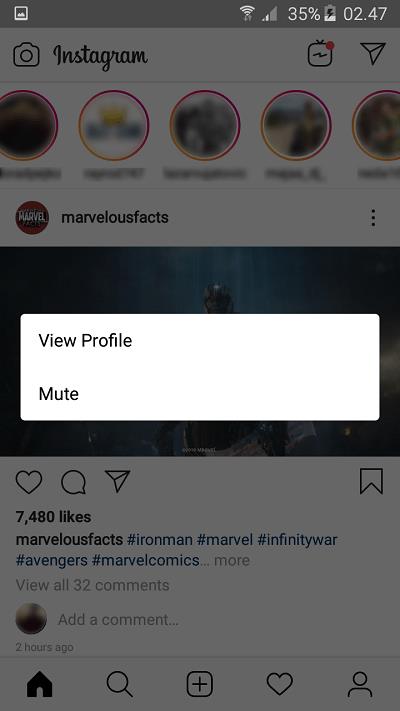
Scegli Muto e il tuo lavoro è finito. Le storie di quella persona appariranno alla fine del tuo feed delle storie e non verranno riprodotte automaticamente.
Come filtrare i commenti inappropriati?
Hai mai guardato la sezione dei commenti di una storia pubblicata da qualcuno con oltre 5.000 follower? Troverai sicuramente almeno ridicoli commenti inappropriati.
Una volta raggiunto un certo livello di popolarità, diventa impossibile esaminare manualmente tutti i commenti ed eliminare quelli inappropriati. Quindi Instagram ha incluso una funzionalità che ti consente di filtrare automaticamente i commenti indesiderati.
La cosa fantastica di questa funzione è che è completamente personalizzabile, il che significa che puoi inserire esattamente le parole che ritieni inappropriate.
Per fare ciò, vai alle tue impostazioni utente dal tuo profilo. Da lì, scorri verso il basso e tocca Controlli commenti, che si trova nella sezione Impostazioni.
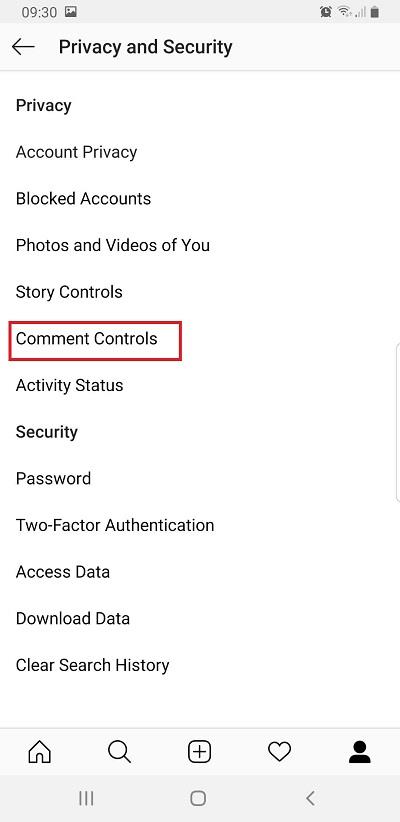
Una volta che sei lì, puoi giocare con diversi filtri e provarli.
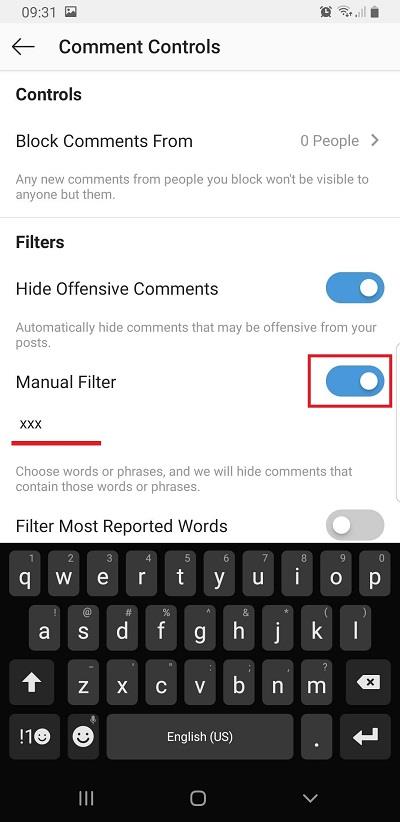
Come nascondere le tue storie a determinati utenti?
Volere nascondere le tue Storie ad altri utenti è uno scenario molto comune. Per fortuna Instagram ha pensato anche a questo.
Per nascondere le tue storie a qualcuno, vai alle impostazioni utente e seleziona Impostazioni storia. Si trova nella sezione Privacy.
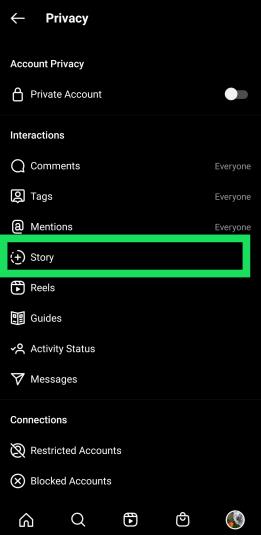
Successivamente, inserisci i nomi utente delle persone a cui vuoi nascondere le tue storie e conferma. Puoi anche nascondere le tue storie a qualcuno visitando il suo profilo Instagram, toccando i tre puntini situati nella parte in alto a destra dello schermo e selezionando Nascondi la tua storia.
Come vedere quali post ti sono piaciuti?
Dare i cuori di Instagram è l'equivalente dei like di Facebook e può essere utile per rivedere i like precedenti.
Per vedere la tua attività su Instagram, tutto ciò che devi fare è accedere al tuo profilo Instagram. Da lì, tocca le tre linee orizzontali.
Questo aprirà un menu con opzioni come La tua attività, Etichetta nome, Salvato, Amici intimi, ecc. Nella parte inferiore del menu troverai Impostazioni, separate dalle opzioni precedenti.
Tocca Impostazioni e seleziona Account. Cerca l'opzione Post che ti sono piaciuti e toccala.

Questo ti mostrerà tutti i post che ti sono piaciuti di recente.
Domande frequenti
Posso mettere in pausa una storia di Instagram?
SÌ. Poiché le storie sono così brevi ma a volte contengono molte informazioni, potrebbe essere necessario metterle in pausa. Per fare ciò, tocca semplicemente lo schermo in modo che la Storia si metta in pausa. Quando sei pronto per riprendere, tocca di nuovo lo schermo.
Qualcuno saprà se guardo la sua Storia?
SÌ. Instagram consente ai creatori di sapere chi ha guardato le loro storie. All'apertura di una storia che hai creato, puoi vedere gli spettatori toccando l'icona dell'occhio.
Fortunatamente per quelli di noi che vogliono rivedere la stessa storia, gli utenti non sapranno quante volte l'abbiamo guardata. Quindi, se non hai avuto la possibilità di mettere in pausa la storia, riavvolgi e guardala di nuovo.
Più si conosce
Instagram ha tutti i tipi di funzionalità interessanti che mantengono gli utenti coinvolti. Ti consigliamo di dedicare del tempo per imparare tutti i trucchi di Instagram e assicurarti di non perdere le funzionalità appena aggiunte. Nei commenti qui sotto, fateci sapere se abbiamo dimenticato qualcosa di importante.